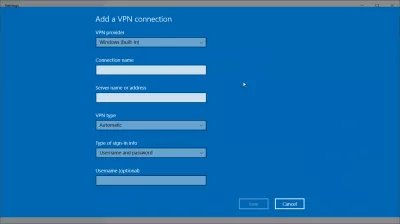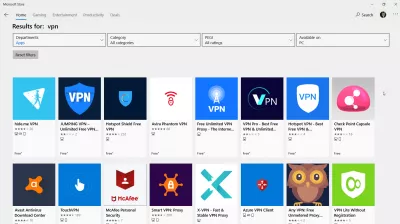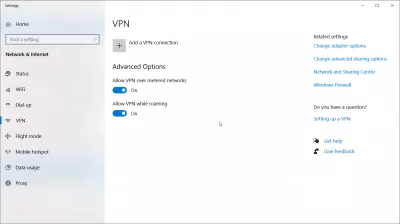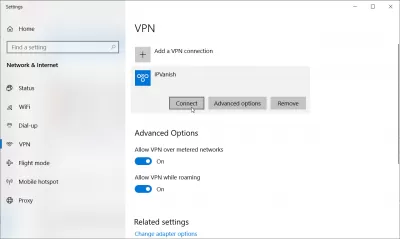Cách thiết lập VPN trên Windows 10
Giới thiệu về VPN:
VPN (viết tắt của mạng riêng ảo) là một phần mềm mà bạn có thể có được để có trải nghiệm internet an toàn hơn. Nó giúp người dùng của nó bằng cách bảo mật mạng của họ, ngăn chặn tin tặc, che chắn các tìm kiếm của bạn, trong số những thứ khác. VPN cũng hỗ trợ những thứ như xem Netflix hoặc Hulu, bảo vệ bạn khỏi các trang web nguy hiểm, ẩn vị trí của bạn, v.v. Khi nhận VPN, bạn có thể tải nó cho nhiều thiết bị như máy tính (windows hoặc mac), điện thoại (Android hoặc iPhone), hoặc iPad của bạn.
Các VPN tốt nhất bạn có thể nhận được là:
- PlanetFreeVPN: Giao dịch hàng tháng VPN tốt nhất với đăng ký 3 năm rẻ nhất
- ITOP VPN: BANDWITH KHÔNG GIỚI HẠN VÀ ƯU ĐÃI MIỄN PHÍ
- NORD VPN: Thương hiệu VPN nổi tiếng nhất
- VPN nguyên chất: Hơn 6500 máy chủ
- Ivacy VPN: Đăng ký hàng năm giá rẻ nhất
- OVPN: Đã xác minh tập trung vào quyền riêng tư
- ExpressVPN: thường được đánh giá là an toàn nhất
- TunnelBear: 500MB Dữ liệu hàng tháng miễn phí
Nhưng hãy nhớ rằng - VPN không bảo vệ quyền riêng tư, cung cấp bảo mật và ẩn danh bổ sung. Khi một ứng dụng được kích hoạt, máy chủ VPN sẽ thấy tất cả lưu lượng mạng - các rủi ro vẫn còn, nhưng được chuyển cho chủ sở hữu của dịch vụ hoặc ứng dụng.
Đối với Windows 10 VPN cần được cấu hình cụ thể. Cần phải nhập chính xác tất cả các tham số trong cài đặt.
Ở đây chúng tôi sẽ giới thiệu cách kết nối VPN của bạn với thiết bị của bạn, cụ thể là trên Windows 10.
Cách thiết lập VPN trên Windows 10:
Khi bạn nhận được VPN trên một trong ba phần mềm được đề cập ở trên, bây giờ bạn cần biết cách kết nối VPN mới với thiết bị của mình. Đối với Windows 10, hãy làm theo các bước sau:
Trước khi kết nối VPN của bạn:
- 1. Đầu tiên, bạn muốn tạo một hồ sơ VPN. Để thực hiện việc này, bạn có thể tự làm thủ công hoặc thiết lập tài khoản công việc từ công ty của bạn (nếu bạn đang sử dụng VPN cho công việc). Sau đó, hãy đến Microsoft Store để xem bạn có thể tìm thấy một ứng dụng sẽ cung cấp VPN của bạn hoặc truy cập trang web VPN để xem các kết nối VPN hay không.
- 2. Khi bạn làm điều đó, bạn cần thêm kết nối VPN. Bắt đầu với nhà cung cấp VPN, sau đó bạn sẽ chọn Windows (tích hợp). Sau đó đi đến hộp tên kết nối. Đi với một cái tên mà bạn sẽ quen thuộc. Tên này sẽ giúp bạn kết nối VPN. Bây giờ trong hộp tên / địa chỉ máy chủ, nhập địa chỉ của VPN. Tiếp theo là đi đến loại VPN, đây là loại kết nối bạn muốn tạo cho VPN của mình. Bạn cần biết dịch vụ VPN của bạn cung cấp dịch vụ gì. Cuối cùng là thông tin đăng nhập, nơi bạn sẽ tạo tên người dùng, mật khẩu, mật khẩu một lần, v.v.
- 3. Bây giờ lưu thông tin của bạn trên máy tính của bạn. Nếu bạn muốn thực hiện các cài đặt nâng cao hơn cho VPN, hãy chuyển sang cài đặt nâng cao trên máy tính của bạn.
Cách kết nối với VPN:
Bây giờ bạn đã thiết lập xong tài khoản của mình và sẵn sàng, giờ bạn có thể kết nối VPN của mình! Dưới đây là các bước cần thiết để làm điều này:
- 1. Trên thanh tác vụ của bạn ở phía bên phải, bạn sẽ thấy biểu tượng internet của mình. Nhấp vào biểu tượng và chọn mạng bạn muốn sử dụng VPN của mình.
- 2. Khi bạn chọn bất kỳ mạng nào bạn muốn, nút kết nối sẽ xuất hiện bên dưới kết nối VPN hoặc nó sẽ xuất hiện khi cài đặt mở nơi bạn có thể kết nối. Sau khi làm điều này, bạn sẽ phải nhập tên người dùng hoặc mật khẩu mà bạn đã tạo khi thiết lập tài khoản của mình.
- 3. Để tìm hiểu xem bạn có được kết nối với VPN không, tên VPN sẽ thay thế tên của mạng và cho biết nó đã được kết nối. Kiểm tra nó thường xuyên để đảm bảo mạng vẫn được kết nối với VPN của bạn.
Nếu VPN đã được cài đặt trên máy tính của bạn, rất có thể bạn sẽ tìm thấy nó trong cài đặt Windows của mình, từ nơi bạn có thể kết nối trực tiếp với VPN bằng các tùy chọn kết nối tích hợp Windows.